В Ren'Py GUI система. които (надяваме се) изглежда добре "извън кутията" (по подразбиране), но това винаги може да бъде леко коригирани, ако е необходимо, и не напълно подменен. Тази страница обяснява как да се направи проста конфигурация GUI и среден клас.
За повече информация за по-разширени настройки, моля, прочетете документацията на стилове (включително списък на свойствата на стил и екрани. Включва действия и специални екрани на екрана).
В този раздел се приема, че използвате новия стил GUI Ren'Py (gui.rpy се съдържа във файла). Остаряло GUI (който се използва screens.rpy файл) трябва да се разглежда като разширено настройване графичен интерфейс за целите на това ръководство.
Лесна настройка GUI (Simple GUI персонализиране) [правило]
Има няколко прости настройки GUI, които имат смисъл за всички проекти, с изключение на най-простите визуални романи. Общото между следните настройки е, че те не се нуждаят gui.rpy редактиране.
Промяна на размер и цвят (промяна на размера и цветове) [правило]
Най-прости промени, които могат да бъдат направени в графичния интерфейс - това променят своя размер и цвят. Ren'Py ще поиска от вас да направите това, когато създавате нов проект, но опцията "Change / обновяване GUI» в стартовия ще ви позволи винаги да промените вашия избор.
При смяна на графичния потребителски интерфейс през старт-, Ren'Py ще ви кажа дали просто искате да се промени или актуализиране на трамплин gui.rpy. Всеки от тези варианти ще замени голяма част от файла с изображението и презаписване gui.rpy се отървете от промените в този файл.
В резултат на това най-вероятно ще искате да направите това и да било други настройки.
Ren'Py ще предложи резолюцията по подразбиране за проекта, както и цветовата схема. Избирането им, тя актуализира графичен интерфейс, за да отговарят на вашите възможности за избор.
Options.rpy [правило]
Има редица от променливи в options.rpy, използван код на графичен потребителски интерфейс (GUI).
config.name низ, който определя името на играта, разбира се. Той се използва като заглавието на прозореца и по време на графичния потребителски интерфейс, когато наименованието на играта. gui.show_name трябва да се настрои на False, за да скриете екранните им имена и номера на версията в главното меню (например, ако името и версията на играта, "боядисани" на фоновото изображение на главното меню). config.version задача низ за версията на играта. Показва на потребителя на различни места. gui.about Допълнителна текст се добавя към около екрана. няколко параграфа на кредити могат да се добавят, ако е необходимо, където \ н \ Н може да се използва за разделяне на параграфи.
Ето един пример за определяне на по-горе твърдения:
За удобство, че има смисъл да се определи gui.about, с помощта на Низ заграден в тройни кавички, тъй като в този случай определението на края на линията се следва:
фоново изображение (Background) за играта и от главното меню (Game и главното меню фонови изображения) [редактиране]
Изображенията, използвани графичен потребителски интерфейс може да бъде намерена в директорията на играта / GUI, която може да се отваря, като изберете Ren'Py стартер «Отвори папка: GUI». Съответните файлове:
GUI / main_menu.png файл, съдържащ изображение, което се използва като фон за всички екрани на главното меню. GUI / game_menu.png файл, съдържащ изображение, което се използва като фон за всички екраните на менюто на играта.

Главно меню със замяната на само GUI / main_menu.png.
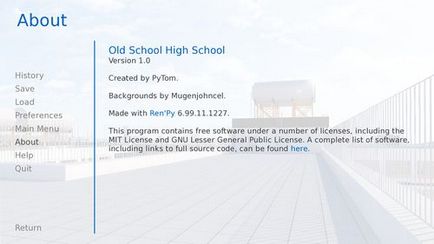
Екранът на. То може да бъде част от менюто на играта. (Използване на GUI / game_menu.png като фон), или от главното меню (с помощта на GUI / main_menu.png като фон). И двете могат да бъдат инсталирани на един и същ образ.
Икона прозорец (Window Icon) [редактиране]
Икона прозорец - е икона, която се показва (на места, като в лентата на задачите на Windows и Macintosh док) с изпълняваното приложение.
Иконата на прозореца може да бъде променена чрез замяна на GUI / window_icon.png.
Имайте предвид, че това променя само иконата, използвани в управлението igre.Chtoby смените иконката windows.exe файлове и приложения на Macintosh, вижте. Документация събрание.
Междинно съединение настройка GUI (Междинно съединение GUI персонализиране) [правило]
След това, ние ще покаже средно ниво на персонализация GUI. На средно ниво, можете да промените цвета, шрифта и изображения, използвани в играта. Като цяло, междинни настройки екраните запазва едни и същи, с бутони и ивици (ленти) на същите места, макар че, разбира се, е възможно да се променят настройките на дисплея, за да добавят нови функции.
Много от тези промени включват редактиране на променливи в gui.rpy. Например, за да се увеличи размера на прозореца на шрифта, намерете реда, която гласи:
и увеличаване или намаляване на стойността му, като този:
Диалог (диалог) [правило]
Има редица от относително прости ощипвам, че може да бъде направено, за да промените начина, по който се появява диалогов прозорец към плейъра. Първият - промяна в текстовото поле.
GUI / textbox.png Този файл съдържа фона на текстовото поле, което се показва като част от екрана се каже. Въпреки, че той се появява в по цялата ширина на екрана на играта, текстът в нея се показва само в централната част на 60%, с граница на 20% и от двете страни.
В допълнение, има няколко променливи, които могат да бъдат коригирани, за да се промени диалога.
По подразбиране името на етикета използва цветен символ ритмически. Цвят може лесно да се промени при определянето на характера:
Меню за избор (Choice Менюта) [редактиране]
екранът за избор се използва за показване избор на оператор менюто играч. Отново, има някои сравнително проста конфигурация, която може да се извърши на екрана за избор. Първите две са графичния файл:
GUI / бутон / choice_idle_background.png този албум е използвана като фона на бутоните за избор, които не са фокусирани. GUI / бутон / choice_hover_background.png този албум е използвана като фона на бутоните за избор, които са насочени.
По подразбиране, текстът се поставя в центъра на 75% от тези образи. Също така, има няколко променливи, които контролират цвета на текста в бутоните за избор.
дефинира gui.choice_button_text_idle_color = '# 888888' Color използва за текст с разфокусира бутони. дефинира gui.choice_text_hover_color = '# 0066cc "цвят се използва за бутоните на текстови съсредоточени.
Припокриване изображения (наслагване изображения) [правило]
Налице е също така един чифт припокриващи се изображения. Те се използват за затъмните или осветлите фоновото изображение, за да копчета и други компоненти на потребителския интерфейс по-разбираемо. Тези изображения са внушителни каталог:
GUI / наслагване / main_menu.png застъпи главното GUI / наслагване / game_menu.png Припокриване използва екрана на телевизора се използва, подобно на менюто на играта, е Зареждането, записването, настройката. помощ (натоварване, освен, предпочитания, за, помощ), и т.н. Това припокриване е избран на екрана, както и средствата дори се използва в основното меню. GUI / наслагване / confirm.png припокриване използва на екрана за потвърждение, за да потъмни на заден план.
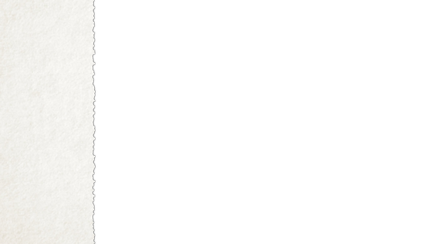
Пример изображение GUI / наслагване / main_menu.png.
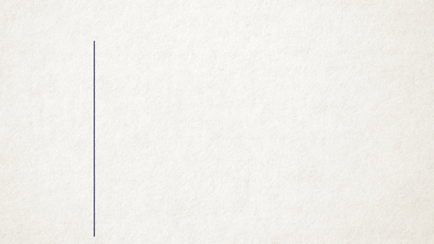
Пример изображение GUI / наслагване / game_menu.png.

Main Menu след промяна на припокриване.
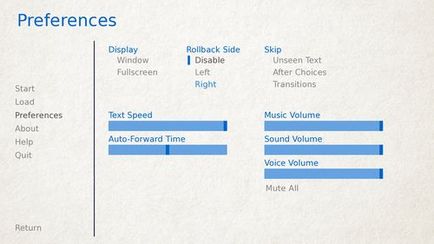
меню на играта след промяна на припокриване.
Цветове, шрифтове и размери на шрифта (цвета, шрифта и размера на шрифта) [правило]
Има множество променливи, графичния потребителски интерфейс, които могат да бъдат използвани, за да промените размера на цвят, шрифт и текст. Тези променливи обикновено следва да се определят на шестнадесетични кодове цвят, които представляват форми «#RRGGBB» ред (или «#rrggbbaa» за да покаже, алфа компонент), подобни цветови кодове, използвани от уеб браузърите. Например, "# 663399" - това е кодът на пурпурния цвят. В интернет има много инструменти, които ви позволяват да създадете цветни кодове HTML, като този.
В допълнение към gui.text_color, gui.choice_idle_color и gui.choice_hover_color, както е описано по-горе, следните променливи:
дефинира gui.accent_color = '# 000060' цветен акцент се използва на много места, на графичния интерфейс, включително имената и етикети. дефинира gui.idle_color = '# 606060' Цветът се използва за по-голямата част от бутоните, когато не е на фокус, или не е избрана. дефинира gui.idle_small_color = '# 404040' цвят се използва за някои от текстовете (например датата и името на слота за запазване и бърз бутон за менюто), когато той не може да виси. Този цвят е често, за да бъде малко по-светъл или по-тъмен от idle_color, за да се компенсира по-малък размер на шрифта. дефинира gui.hover_color = цвят '# 3284d6 "използва фокусирана елементи на графичния потребителски интерфейс, включително и текста на бутоните и палците (движимо площ) плъзгачите и лентите за превъртане. дефинира gui.selected_color = '# 555555' Цветовете, използвани в текста на избрания бутон. (Това е с предимство пред посочвайки цветя и престой). дефинира gui.insensitive_color = '# 8888887f "цветни използва текстови бутони, които не са чувствителни към приноса на потребителите. (Например, при липсата на намаление на цените бутон намаление на цените). дефинира gui.interface_text_color = '# 404040' цвят да се използва статичен текст в играта интерфейс, като например текст в системата за помощ и дисплеи. дефинира gui.muted_color = '# 6080d0 "определи gui.hover_muted_color =' # 8080f0" приглушени цветове, използвани за барове и секции, ленти за превъртане и плъзгачи, които не представляват стойността или видимата област. (Те се използват само при създаването на образа и няма да влезе в сила до момента, докато картината няма да бъде възстановен до стартовата точка.)
В допълнение към следните променливи gui.text_font изберете шрифта, използван за текст. Тези шрифтове също трябва да се поставят в директорията на играта.
определи gui.interface_font = "ArchitectsDaughter.ttf" шрифта, използван за текстови елементи на потребителския интерфейс, например първични и игра менюта, бутони, и така нататък. г. определят gui.glyph_font = "DejaVuSans.ttf" шрифта, използван за определени на символите, например , символите стрелки използвани прескачане индикатор. DejaVuSans е разумен избор за неизпълнение от страна на символите и автоматично се включва във всеки мач Ren'Py.
В допълнение gui.text_size и gui.name_text_size следните променливи контролират размера на текста.
дефинира gui.interface_text_size = 36 Размерът на статичен текст в потребителския интерфейс на играта и размера на текста бутона по подразбиране в интерфейса на играта. определи раздел gui.label_text_size = 45 Размер маркери в потребителския интерфейс на играта. дефинира gui.notify_text_size = 24 Размер на текста на сигнали. дефинира gui.title_text_size = 75 Размерът на заглавието на играта.
Граници (граници) [правило]
Има редица на графични потребителски интерфейс компоненти - като копчета и барове - които използват мащабируеми среди конфигурирани използване обект граници (граници). Преди да обсъдим как да се създаде бутоните и барове, за първи път се описват как работи.
Границите се показват за Дисплей Frame () (Frame). Frame се изображение, и го разделя на девет части - четирите ъгъла на четирите страни и центъра. Ъглите са винаги едни и същи размер, отляво и отдясно се простират вертикално, на горната и долната страна се разтягат хоризонтално, а центърът се простираха и в двете посоки.
обект граници определя размера на всеки от граници, наляво, отгоре, отдясно и отдолу посока. По този начин, ако ние използваме следната ръба на картинката:
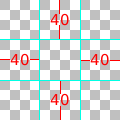
Заедно със следните граници:
Едно от възможните резултат би могъл да бъде, както следва:

Тъй като детето преоразмерява като фон.
Гранична обект също могат да бъдат възложени допълнителни ценности, включително и отрицателен, които правят детето припокриват границата. Например, тези граници:
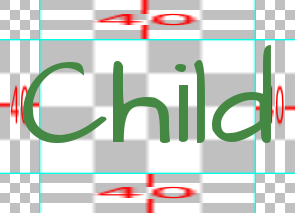
Граници също може да бъде "плочки", а не мащабирани. Това се прави с помощта на променливи и предоставя следния резултат.
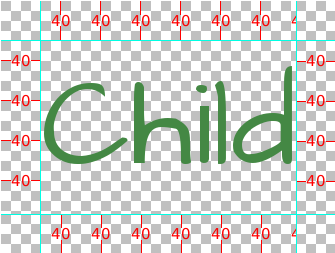
Това примерно изображение малко грозно, защото трябва да се покаже как работи. На практика тази система може да дам един много приятен резултати. Такъв е случаят, когато рамката на дисплея се използва като рамка на прозорец на заден план, включващ компоненти на потребителския интерфейс.
GUI / frame.png албум е използвана като фон дограма. дефинира gui.frame_borders = Borders (15, 15, 15, 15) се прилагат към границите на рамката на прозорците. дефинира gui.confirm_frame_borders = Borders (60, 60, 60, 60) граници, прилагани към рамката се използва на екрана за потвърждение определят gui.frame_tile = True Ако стойността е истина, а центърът на страни Екран за потвърждение на заместник. Ако фалшиви, те са мащабирани.
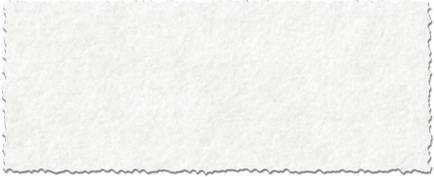
Пример GUI / frame.png изображение.
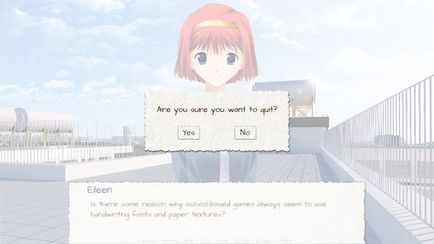
Потвърждение на екрана след настройките на приложението посочено по-горе.
Бутони (бутони) [правило]
Ren'Py потребителски интерфейс включва голям брой бутони, копчета с различни размери и се използват за различни цели. Различни видове бутони:
Бутон Home. Използва се за да се движите в рамките на потребителския интерфейс. choice_button бутон се използва, за да изберете меню по време на игра. бутон quick_button се показва в играта, който е предназначен за бърз достъп до менюто на играта. бутон navigation_button наличен в основния и игра меню, за да се придвижвате между екраните и да започне играта. page_button бутон се използва за превключване между страниците на екрана, за да се зареди и спаси. slot_button бутони, които са слотове за файлове, и съдържат скица, спестяват време и по желание на името на опазване. Те са описани по-подробно по-долу. бутон radio_button използват за многовариантни настройките на екрана Настройки. check_button бутон се използва за превключване на настройките на екрана Настройки. test_button бутон се използва за проверка на настройките на звука при възпроизвеждане на екрана. Тя трябва да е на същата височина както хоризонталната плъзгача. help_button бутон се използва за да изберете кои иска да помогне на играча. бутон confirm_button използва на екрана за потвърждение (натиснете "Да" или "Не"). бутон nvl_button използва за избор на меню NVL режим.
Следните файлове с изображения се използват за конфигуриране на бутоните фонове, ако има такива.
GUI / бутон / idle_background.png Изображение за фон се използва бутони, които не са фокусирани. GUI / бутон / hover_background.png фоново изображение използва бутони, които са насочени. GUI / бутон / selected_idle_background.png фонови изображения, използвани бутони са избрани, но не и фокусирани. Тя не е задължителна и се използва в предпочитания idle_background.png, ако има такъв. GUI / бутон / selected_hover_background.png фонови изображения, използвани бутони са избрани, но не и фокусирани. Тя не е задължителна и се използва в предпочитания hover_background.png, ако има такъв.
По-конкретни среди могат да бъдат определени за всеки тип бутони, чрез определяне на префикса на неговия вид. Например, GUI / бутон / check_idle_background.png използва като фон проверка на бутоните, които не са фокусирани.
Четири от графичния файл, използван като бутоните на предния край на радио- и проверка, за да се посочи дали е избрана опцията или не.
GUI / бутон / check_foreground.png, GUI / бутон / radio_foreground.png GUI / бутон / check_selected_foreground.png, GUI / бутон / radio_selected_foreground.png определи gui.button_width = Няма определи gui.button_height = 64 връзка определят gui.button_borders = граници ( 10, 10, 10, 10) връзка определят gui.button_tile = True определи gui.button_text_font = gui.interface_font л определи gui.button_text_size = gui.interface_text_size определи gui.button_text_idle_color = gui.idle_color дефинират gui.button_text_hover_color = gui.hover_color определи GUI .button_text_selected_color = gui.accent_color определи gui.button_text_insensitive_color = gui.insensitive_color определи gui.button_text_xalign = 0.0
определи gui.navigation_button_width = 290 определи gui.radio_button_borders = граници (40, 10, 10, 10) определят gui.check_button_borders = граници (40, 10, 10, 10)
(Запазване слот бутони) [правило]
(Плъзгачи) [правило]
(Плъзгачите) [правило]
(барове) [правило]
